安装系统基础软包 yum install -y make bc perl gcc openssl openssl-devel ncurses ncurses-devel
安装方式:二进制免编译安装
查看Linux多少位
#uname -i
x86_64
下载MySQL版本
#cd /usr/local/src
#wget http://mirrors.sohu.com/mysql/MySQL-5.6/mysql-5.6.28-linux-glibc2.5-x86_64.tar.gz
初始化
#tar zxvf /usr/local/src/mysql-5.6.26-linux-glibc2.5-x86_64.tar.gz //解压到当前目录
#mv mysql-5.6.26-linux-glibc2.5-x86_64 /usr/local/mysql //移动mysql位置
#groupadd mysql
#usradd -s /sbin/nologin mysql -g mysql //建立mysql用户
# cd /user/local/mysql
# mkdir -p /data/mysql // 创建datadir,数据库文件会放到这里面
# chown -R mysql:mysql /data/mysql //更改权限
# ./scripts/mysql_install_db --user=mysql --datadir=/data/mysql
# yum install -y libaio
此步骤如果提示No such file or directory,可能的情况
①Linux版本和你的MySQL版本不一致(系统32位,mysql是64位)
②缺少安装包# yum install -y compat-libstdc++-33和yum install -y libaio
正确完成初始化是有2个OK!!(查看上条命令是否成功 ehco $?)
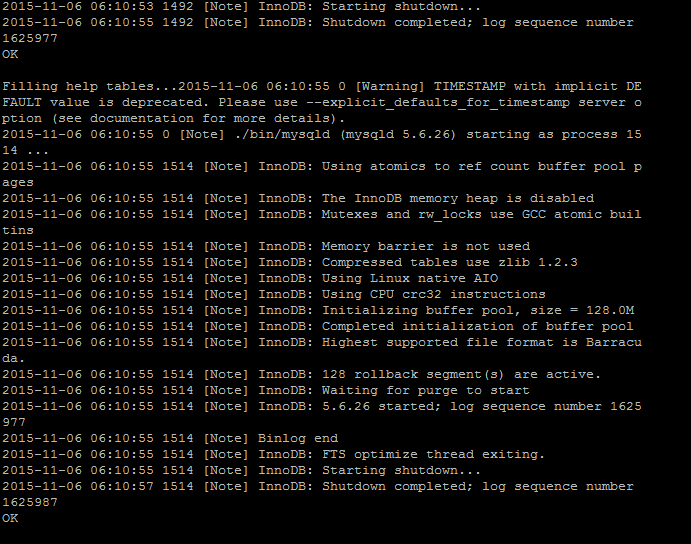
配置MySQL
拷贝配置文件
#cp support-files/my-default.cnf /etc/my.cnf //提示覆盖:Y
#vi /etc/my.cnf //修改配置文件
user = mysql
basedir = /usr/local/mysql
datadir = /data/mysql
port = 3306
socket = /tmp/mysql.sock
log-error = /tmp/mysql_error.log
pid-file = /tmp/mysql.pid
wq!
拷贝启动脚本文件并修改其属性
# cp support-files/mysql.server /etc/init.d/mysqld
# chmod 755 /etc/init.d/mysqld
修改启动脚本
# vim /etc/init.d/mysqld
修改内容datadir=/data/mysql //初始化数据库时定义的目录
# chkconfig --add mysqld //增加mysql服务
# chkconfig mysqld on //设置开机启动
修改/etc/profile文件,在文件末尾添加:
PATH=/usr/local/mysql/bin:$PATH //加入环境变量
export PATH
# service mysqld start
#msyql -u root -p
提示输入密码 OK!!